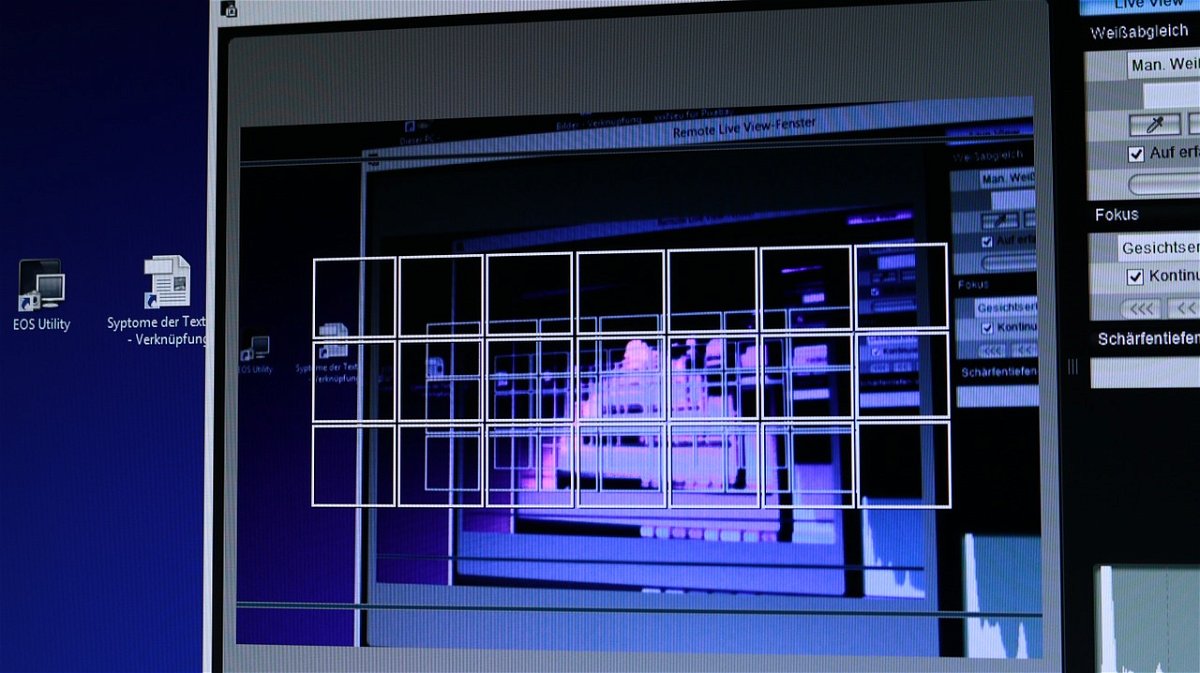Auch als Mac-Benutzer sind Sie in Ihrer Arbeit oft darauf angewiesen, einen Bereich des Bildschirms zu kopieren. Ob Sie diesen in ein Dokument einfügen, per E-Mail weiterschicken oder abspeichern: Sie benötigen dazu ein Programm, mit dem Sie den Screenshot erstellen können. Wissen Sie eigentlich, dass dieses Programm macOS heisst? Die Funktion ist nämlich im Betriebssystem verankert!

geralt / Pixabay
Zum Erstellen eines Screenshots halten Sie einfach die Tasten Shift, Befehl und 3, dann erstellt macOS ein Abbild des gesamten Bildschirms.
Mittels der Tasten Shift, Befehl und 4 können Sie einen Bildschirmausschnitt erstellen. macOS zeigt Ihnen dann einen Auswahl-Cursor an, den Sie einfach wie beim Markieren von Text oder Bildbereichen den Bereich auf dem Bildschirm markieren können.
mac OS legt die Bilder dann als Dateien auf dem Schreibtisch ab und benennt sie Bildschirmfoto JJJJ-MM-DD um HH.MM.SS, also versehen mit Datum und Uhrzeit.
Festlegen des Formats der Bildschirmfotos
Im Standard verwendet macOS das PNG-Format. Wenn Ihnen das nicht gefällt und Sie ein anderes Bildformat voreinstellen möchten, dann ist das relativ einfach. Starten Sie das macOS-Terminal über Spotlight oder aus der Dock, dann tippen Sie als Befehl
defaults write com.apple.screencapture type <Format>
ein, wobei <Format> die Erweiterung eines macOS bekannten Dateiformats sein muss. Nach einem Ab- und Neuanmelden (oder einem Neustart) ist die Änderung dann aktiv und die Screenshots werden im angegebenen Format gespeichert.